Wi-Fi verloren op een laptop in Windows. Geen wifi-adapter in apparaatbeheer
Het is niet ongebruikelijk dat mij vragen worden gesteld over een probleem wanneer Wi-Fi verdwijnt op een laptop of computer. Niet alleen de verbinding met het netwerk verbreken, maar de Wi-Fi-adapter en de verbinding zelf volledig verdwijnen. Alles met betrekking tot wifi verdwijnt in Windows. Geen draadloze adapter op netwerkverbindingen. Er is geen "Wi-Fi" -knop, een pictogram in de meldingsbalk en een gedeelte in de instellingen (als we het over Windows 10 hebben). Er is ook geen WLAN (Wireless) -adapter in de apparaatbeheerder, die verantwoordelijk is voor het verbinden met draadloze netwerken. Welnu, en dienovereenkomstig ziet de computer het wifi-netwerk niet en is er geen manier om er verbinding mee te maken.
In de meeste gevallen verschijnt het probleem plotseling. Alles werkte, ze zetten de laptop uit, zetten aan en er was helemaal geen wifi op de laptop. In sommige gevallen kan dergelijke overlast optreden na het bijwerken van Windows of stuurprogramma's. Of misschien na het installeren van een programma of het wijzigen van instellingen. Uit eigen ervaring kan ik zeggen dat het niet ongebruikelijk is dat Wi-Fi verdwijnt na het stofvrij maken of repareren van een laptop.
Twee belangrijke punten:- Het komt voor dat een laptop een bepaald netwerk of alle netwerken gewoon niet ziet. Tegelijkertijd staat de adapter in de apparaatbeheerder, zijn er instellingen met betrekking tot het draadloze netwerk, enz. Dit is een iets ander probleem, waarover ik in het artikel schreef waarom de laptop het wifi-netwerk van de router niet ziet en Windows 10 geen wifi.
- Het kan ook zijn dat de router zelf stopt met het distribueren van wifi. In dit geval is het netwerk niet op alle apparaten beschikbaar.
Om een oplossing te vinden, moet u eerst de reden begrijpen. Waarom gebeurde het dat de laptop plotseling geen wifi-netwerken meer zag en er helemaal geen instellingen aan gerelateerd zijn?
Helaas, zoals ik heb gemerkt, wordt dit probleem meestal geassocieerd met het uitvallen van de Wi-Fi-module zelf. Als de aanbevelingen die hieronder in het artikel worden beschreven je niet helpen, lees dan het artikel: Wi-Fi-adapter voor laptop. Hoe de ingebouwde Wi-Fi-module te vervangen.
- U moet nadenken en onthouden wat u deed voordat het probleem optrad. Misschien komt de oplossing vanzelf.
- Start uw laptop opnieuw op. Als u Windows 10 heeft, moet u opnieuw opstarten. Niet uit / aan.
- Als u een pc heeft met een externe Wi-Fi-adapter, controleer dan of deze is aangesloten. Probeer het op een andere USB-poort aan te sluiten. Let op of de indicator op de adapter knippert.
- Als wifi is verdwenen na het schoonmaken of repareren van de laptop, hebben ze hoogstwaarschijnlijk eenvoudigweg geen verbinding gemaakt (slecht verbonden, beschadigd) met de wifi-module zelf in de laptop. Als je dit zelf hebt gedaan, haal dan de laptop uit elkaar en controleer de verbinding van de wifi-module en antenne.
Wi-Fi-adapter is verdwenen uit apparaatbeheer
Als de netwerkkabel niet is aangesloten, ziet het pictogram op de meldingsbalk er als volgt uit:

Als je naar het adapterbeheer gaat, is er waarschijnlijk alleen Ethernet (of "Local Area Connection" in Windows 7). Nou ja, misschien zelfs Bluetooth. En we hebben een adapter "Draadloos netwerk" of "Draadloze netwerkverbinding" nodig.
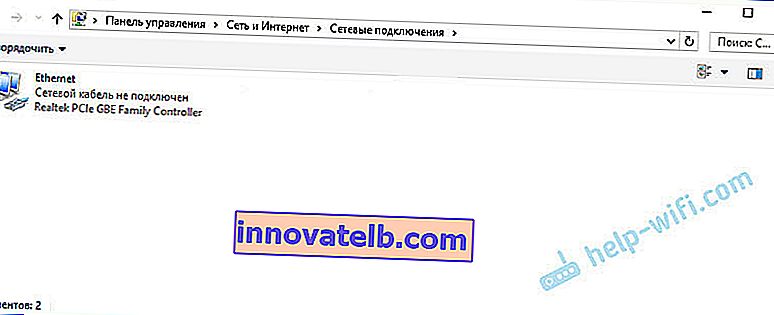
Open in Apparaatbeheer het tabblad "Netwerkadapters". Hoogstwaarschijnlijk zult u geen adapter vinden met de naam "Wireless", "WLAN", "Wi-Fi". En we hebben hem gewoon nodig.
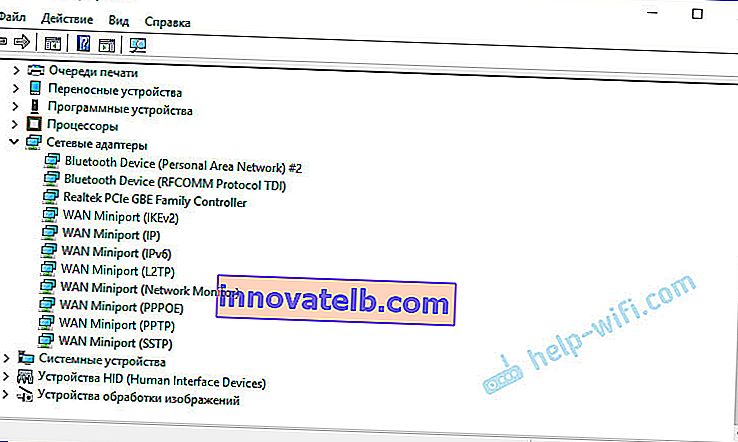
Zoek naar een onbekend apparaat in Apparaatbeheer. Of apparaten met een geel uitroepteken. Dan is het goed mogelijk dat dit onze draadloze adapter is, die simpelweg problemen heeft met de stuurprogramma's.
Besteed bijzondere aandacht aan het gedeelte "Andere apparaten". Is er zoiets als "Netwerkcontroller".
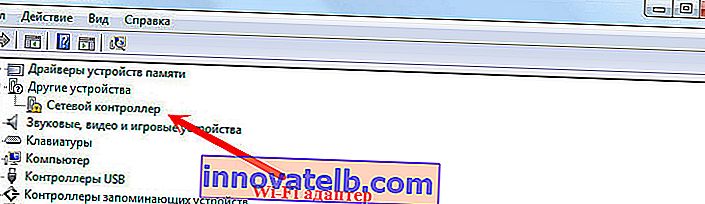
Als dit het geval is, hoeft u alleen de driver te installeren.
Hoe het probleem oplossen en de Wi-Fi-adapter retourneren?
Helaas, zoals ik hierboven in het artikel schreef, is dit in de meeste gevallen een hardwareprobleem. Dat wil zeggen, de uitsplitsing van de module zelf. En programmatisch (door sommige instellingen) kan het niet worden opgelost. U moet de module zelf wijzigen of een externe adapter aansluiten via USB. Als het een laptop is.
Alle beslissingen komen neer op het opnieuw installeren van het stuurprogramma op wifi. Misschien helpt het als de adapter zelf goed is. Welnu, u kunt Windows ook opnieuw installeren. Er zit misschien iets in het systeem, maar het is zeer onwaarschijnlijk.
En dus terug naar de chauffeur. U hoeft alleen maar naar de website van de laptopfabrikant te gaan, uw model te vinden via de zoekopdracht en de driver voor WLAN (Wi-Fi) te downloaden. Begin dan met installeren. Als aan het begin van de installatie van het stuurprogramma een foutmelding verschijnt dat het apparaat niet in het systeem is gedetecteerd, of iets dergelijks, dan ben ik er bijna zeker van dat dit een hardwarefout is.
Gedetailleerde instructies voor het installeren van stuurprogramma's:
- Het stuurprogramma voor de draadloze adapter installeren in Windows 7
- WLAN-stuurprogramma installeren in Windows 10
- En aparte instructies voor het installeren van Wi-Fi-adapterstuurprogramma's op ASUS-laptops en Acer-laptops.
Als je alles hebt geprobeerd en er in apparaatbeheer helemaal geen adapters zijn gekoppeld aan draadloze netwerken, inclusief onbekende apparaten, dan moet je de laptop meenemen voor reparatie of een USB Wi-Fi-adapter aansluiten. Er zijn kleine die geweldig zijn voor laptops.